有时候,因为各种各样的需求Mac OS系统使用者需要修改某个系统文件,但是很多时候Mac OS系统会提示你“没有足够的权限”。那么Mac系统的文件权限如何修改?下面小编告诉大家如何修改Mac系统的文件权限,需要的朋友看看吧
有时候,因为各种各样的需求Mac OS系统使用者需要修改某个系统文件,但是很多时候Mac OS系统会提示你“没有足够的权限”。所以往往会无法保侟、编辑甚至打开它们。但是,通过使用“显示简介”面板可以容易地对文件权限进行修改。那么Mac系统的文件权限如何修改?下面小编告诉大家如何修改Mac系统的文件权限,需要的朋友看看吧
当我们要去修改一个包含成千上万个文件的文件夹权限时,问题来了,逐个文件修改权限是很耗时间的,而最好的解决办法是递归地修改权限。
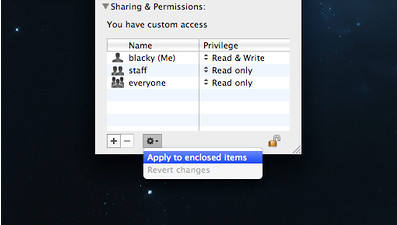
操作方法:
打开文件夹的“显示简介”面板。
找到共享与权限。
解除锁定后,找到小齿轮的图标并点击它。
选择应用到包含的项。
所作的修改将应用于文件夹及其包含的所有项。
以上就是Mac系统的文件权限如何修改?修改Mac系统的文件权限方法教程的详细内容,更多请关注0133技术站其它相关文章!








